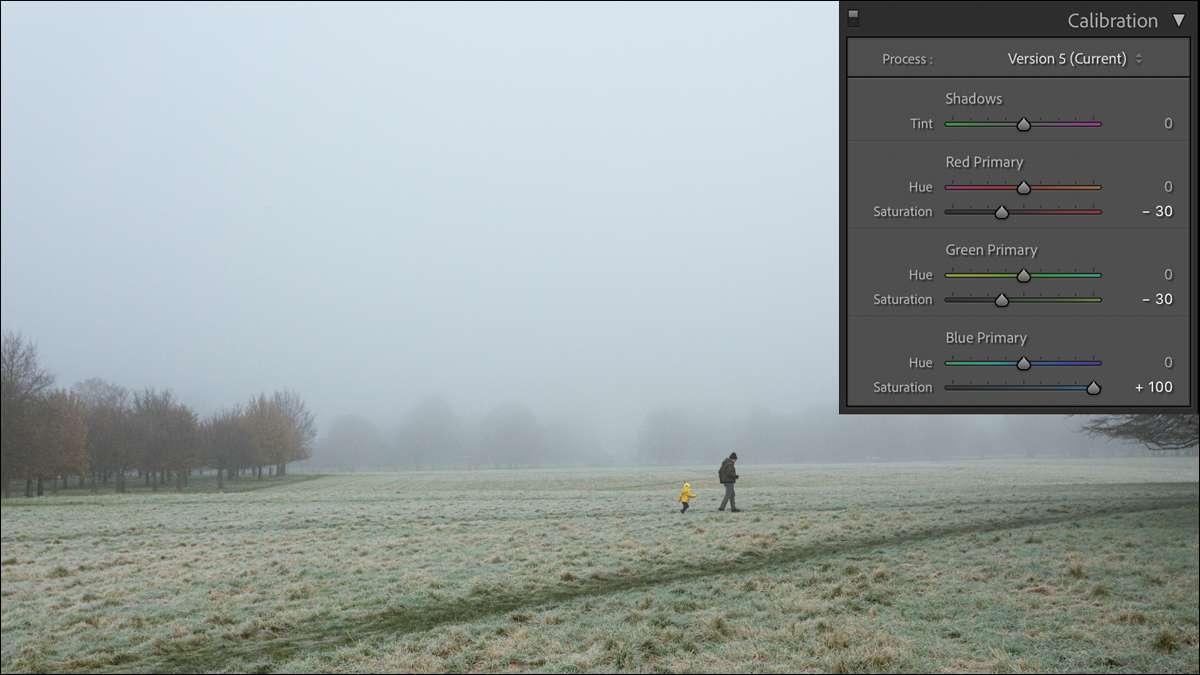
Le panneau d'étalonnage dans Adobe Camera RAW Et Lightroom Classic est l'un des outils les plus sous-utilisés et mal compris dans l'une ou l'autre application. Donc, si vous vous êtes déjà demandé ce que ce panneau mystérieux fait, laissez-moi vous expliquer.
[dix] Conseil: Cet article suppose que vous êtes Tir des images brutes . L'outil d'étalonnage est beaucoup moins efficace sur les JPEG, car il y a moins de données à utiliser.
Traduction numérique
Les caméras numériques ne voient pas le monde la même chose que vos yeux. Lorsque la lumière frappe le capteur de la caméra, il génère un courant électrique converti en signal numérique. Les forces relatives du courant généré par le rouge, vert et bleu Les sous-pixels de détection de la lumière sont ceux utilisés pour calculer quelle couleur et quels pixels donnés dans votre image doivent être. Si seul le sous-pixel rouge génère une charge, le pixel sera rendu comme rouge; Si les sous-pixels rouges et bleus génèrent une charge, ce sera une sorte de violet; Et si les sous-pixels rouge, bleu et vert génèrent une charge, ce sera un blanc ou un gris. Et cela se fait pour chacune des millions de millions de pixels de votre image avec le rapport exact des charges électriques déterminant lequel de la les millions de couleurs possibles il est.
Cependant, il n'y a pas de norme universelle pour les charges électriques égales quelles couleurs. Différents fabricants de caméras convertissent le signal numérique en couleurs de votre image de manière légèrement différente. C'est une grande partie de la raison pour laquelle des caméras Canon et Nikon (et des caméras de smartphone Apple et Samsung) ont tous un look unique, et c'est en grande partie la raison que deux personnes debout côte à côte, mais utilisant des caméras différentes deviendront des photos brutes légèrement différentes. .
Bien sûr, aucun fabricant ne rend bleu comme orange ou quelque chose comme ça, mais il y a des différences dans la façon dont un ciel bleu ressemblera lorsqu'il est tiré avec différentes caméras.
Où trouver le panneau d'étalonnage
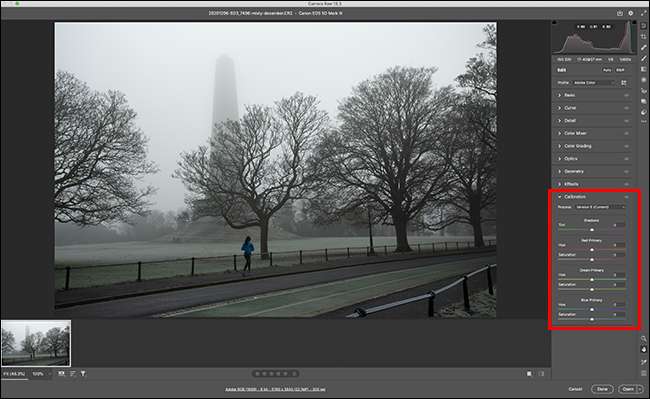
Dans Adobe Camera RAW, le panneau d'étalonnage est le dernier panneau dans la barre latérale droite.
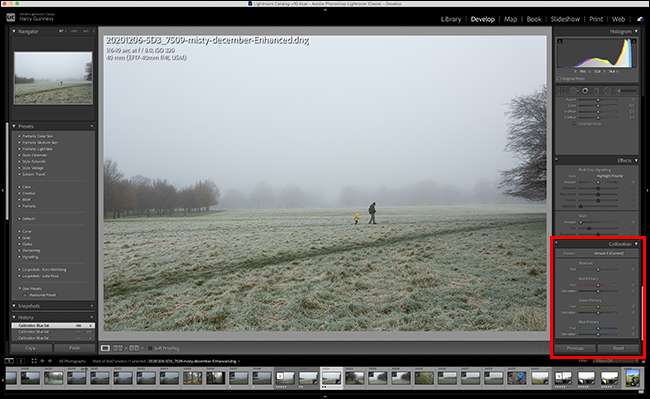
Dans Adobe Lightroom Classic, le panneau d'étalonnage est le dernier panneau de la barre latérale droite du module de développement.
Utilisation de l'outil d'étalonnage
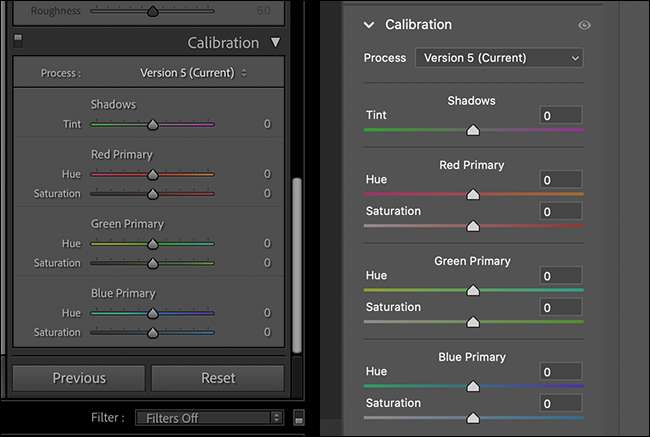
Le panneau d'étalonnage vous permet de modifier les hypothèses de couleurs sous-jacentes dans toute l'image. Cassons-le.
Les [dix] Traiter Dropdown vous permet de sélectionner quelle version d'Adobe Camera RAW est utilisée pour convertir les données de vos images brutes. La version 5 est celle actuelle, bien que vos images plus anciennes puissent utiliser une version différente. Il y a très peu de raisons de ne pas utiliser la version 5, donc si vous voyez la version 1 ou la version 4 ou similaire ici, changez-la à la version 5. Sinon, vous pouvez l'ignorer en toute sécurité.
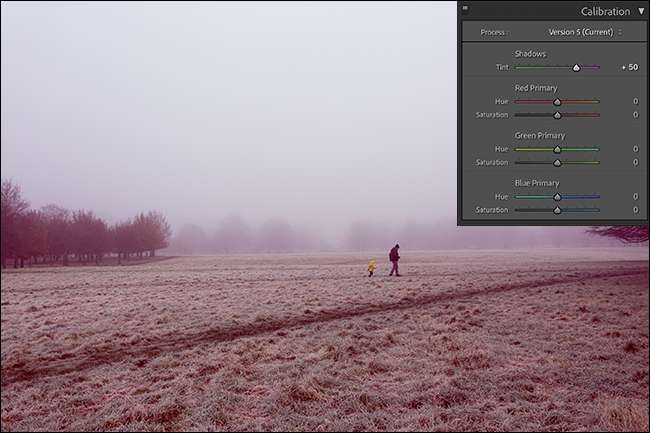
Les [dix] Ombres teintes Le curseur vous permet de supprimer toute couleur de couleur dans les zones sombres de votre image sans affecter le reste des couleurs. Si les ombres se ressemblent un peu trop vert, faites-la glisser vers la droite pour ajouter plus de magenta. Si les choses sont trop rouges ou magenta, faites-la glisser vers la gauche pour ajouter plus de vert.
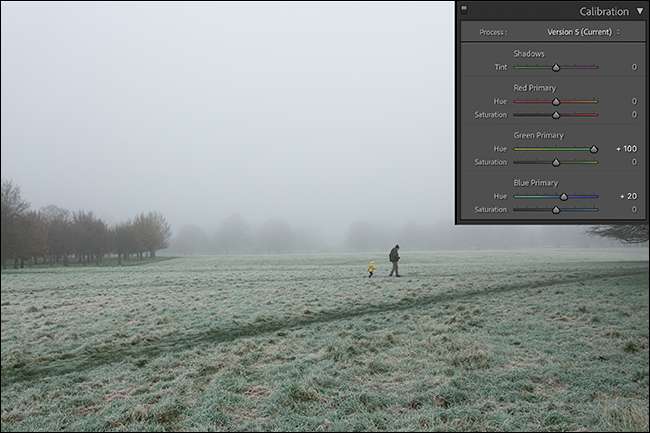
Les [dix] Primaire rouge , [dix] Primaire vert , et [dix] Primaire bleu Les options sont les principaux outils du panneau d'étalonnage. Chacun a un [dix] Teinte curseur et un [dix] Saturation glissière.
Les [dix] Teinte Le curseur change comment chaque valeur de couleur sous-jacente dans l'image est rendue. Cela signifie ajuster la [dix] Hue principale bleue Le curseur n'affecte pas seulement les bleus de votre image, mais chaque couleur qui comprend un peu de bleu (qui en est la plupart). C'est pareil avec le [dix] Hue principale rouge et [dix] Hue primaire verte curseurs.
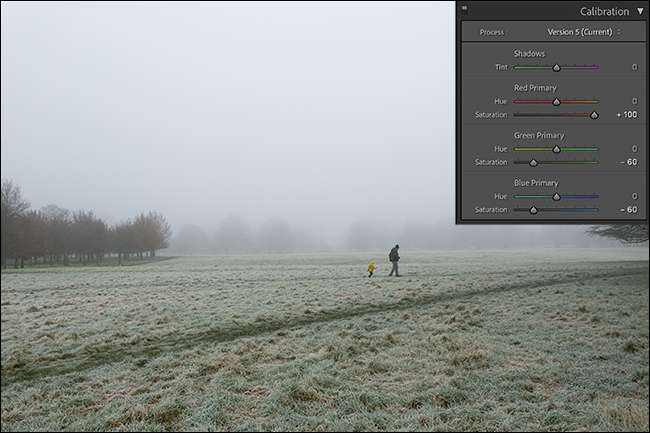
De même, le [dix] Saturation Le curseur affecte l'intensité de chaque valeur de couleur sous-jacente de l'image. Augmenter le [dix] Saturation principale bleue Et l'intensité des bleus dans chaque pixel de l'image est augmentée. Pareil pour [dix] Saturation principale rouge et [dix] Saturation primaire verte .
Que pouvez-vous faire avec l'outil d'étalonnage?
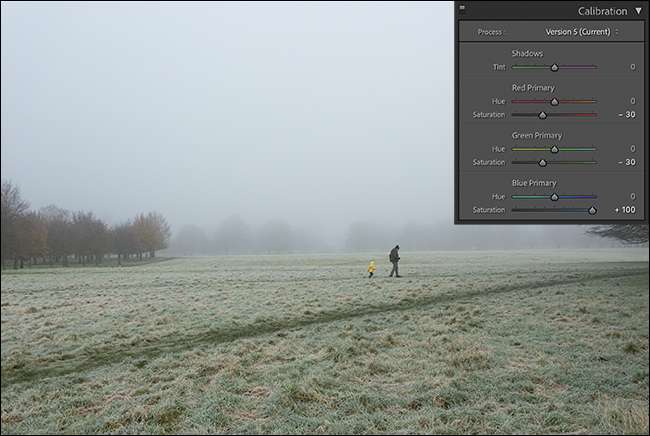
Les deux utilisations principales des outils d'étalonnage sont la correction des couleurs et le style de couleur. C'est si puissant à cause de la façon dont cela affecte chaque pixel de votre image à la fois. Cela vous permet de faire de gros ajustements globaux que vous ne pouvez pas avec d'autres outils.
Pour la correction des couleurs, vous utilisez le [dix] Teinte et [dix] Saturation curseurs dans le [dix] Primaire rouge , [dix] Primaire bleu , et [dix] Primaire vert outils (et peut-être le [dix] Ombres teintes curseur) pour peaufiner des couleurs afin qu'ils ont l'air mieux ou plus naturels. S'il y a beaucoup de lumière artificielle bleu-ish dans votre image, par exemple, vous pouvez réduire la [dix] Saturation principale bleue ou poussez le [dix] Hue principale bleue curseur à gauche vers la turquoise.
Pour le style de couleur, vous pouvez essentiellement faire ce que vous voulez. Jouez avec tous les curseurs et voyez comment ils affectent vos images. Augmenter le [dix] Saturation principale bleue , Par exemple, peut faire tout tour de manière vraiment cool.
[dix] EN RELATION: [dix] Comment ajouter des préréglages à Adobe Lightroom







